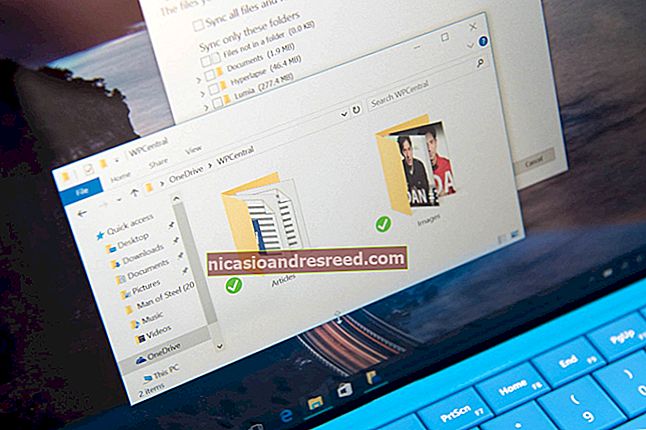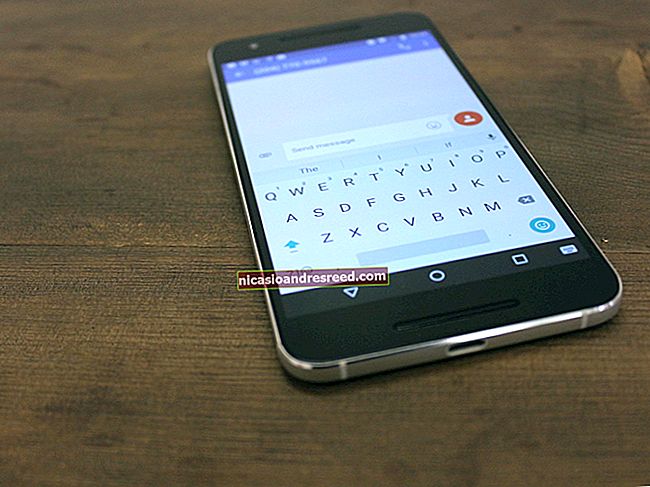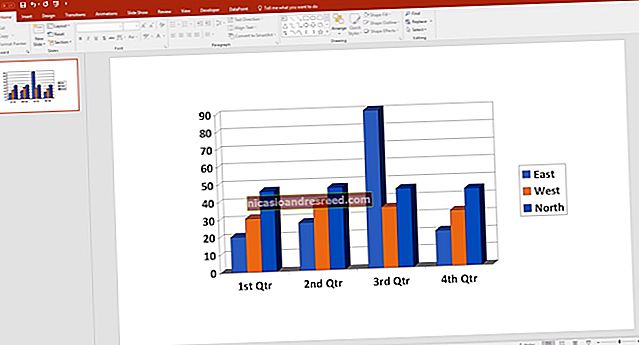Com veure les dades EXIF d’una imatge al Windows i al macOS

Si voleu obtenir més informació sobre una foto que heu fet, com quan es va fer exactament i amb quina càmera, hi ha una manera ràpida de consultar les dades EXIF tant a Windows com a macOS.
Què són les dades EXIF?
Quan feu una foto amb la càmera, la imatge en si no és l’única cosa gravada. També es captura i emmagatzema informació al fitxer d’imatges, com ara la data, l’hora, el model de càmera i una gran quantitat d’altres paràmetres de càmera.
RELACIONATS:Què són les dades EXIF i com puc eliminar-les de les meves fotos?
Configuracions com la velocitat de l'obturador, l'obertura, la velocitat ISO, el balanç de blancs, la distància focal, la ubicació (si la càmera té GPS) i fins i tot el tipus d'objectiu (si utilitzeu una DSLR) es graven i s'emmagatzemen quan es fa la foto. però es mantenen amagats a no ser que vulgueu mirar-ho a propòsit.
Tot i que podeu instal·lar aplicacions especials de tercers per visualitzar dades EXIF, Windows i macOS us poden proporcionar una visió general bàsica i proporcionar la informació necessària que esteu cercant. A continuació s’explica com fer-ho realitat.
Com veure dades EXIF a Windows
Veure dades EXIF a Windows és fàcil. Simplement feu clic amb el botó dret sobre la foto en qüestió i seleccioneu "Propietats".

Feu clic a la pestanya "Detalls" i desplaceu-vos cap avall: veureu tota mena d'informació sobre la càmera utilitzada i la configuració amb què es va fer la foto.

Com es visualitzen les dades EXIF mitjançant Vista prèvia a macOS
A macOS, obriu una foto a Vista prèvia. Un cop obert, feu clic a "Eines" cap amunt a la barra de menú de la part superior.

A partir d’aquí, seleccioneu “Mostra l’inspector”.

Feu clic a la pestanya "Exif" si encara no està seleccionada.

A continuació, veureu una gran quantitat d'informació avançada sobre la foto, incloses les diverses configuracions de la càmera que s'han utilitzat. Fins i tot us indicarà si s’utilitza el flaix o no. No veureu molta informació (o veureu informació genèrica) si la vostra foto es va fer amb un telèfon intel·ligent, però en veureu moltes a les càmeres rèflex digital i altres càmeres. Fins i tot podeu veure el número de sèrie del cos de la càmera.

Eliminació de dades EXIF de les fotos
Disposar de dades EXIF a les fotos no és realment dolent, però hi ha alguns casos en què potser no ho desitgeu. Per exemple, potser compartiu fotos amb altres persones i no voleu que sàpiguen exactament on i quan es va fer la foto.
Consulteu la nostra guia per eliminar dades EXIF, que inclou tant Windows com macOS. Podeu fer-ho de forma nativa a Windows i macOS pot eliminar informació del GPS. Si voleu esborrar completament les dades EXIF de macOS, necessitareu una aplicació de tercers anomenada ImageOptim.
Si teniu previst penjar les vostres fotos al web i compartir-les per internet de totes maneres, podeu utilitzar un servei d’allotjament d’imatges com Imgur, que netejarà automàticament les dades EXIF de les vostres fotos quan les pengeu. Altres llocs com Flickr mantindran adjuntes les dades EXIF. Sempre és una bona idea comprovar si el vostre servei esborra les dades EXIF abans de penjar-les o netejar-les per estar segures.